Reklāma
VirtualDub ir atvērtā pirmkoda un pārnēsājams video redaktors, par kuru iepriekš esam runājuši par tā iespējām saspiest video Kā saspiest videoklipus, lai tos nosūtītu pa e-pastu Lasīt vairāk vienlaikus saglabājot labu kvalitāti. Mēs arī paskaidroja Kā viegli saspiest video failus Web arAugstas kvalitātes video augšupielāde var aizņemt mūžību, it īpaši, ja tie ir ilgi. Nevienam tam nav laika. Lūk, kā izmantot Windows Movie Maker, lai saspiestu video failus tīmeklī. Lasīt vairāk kā to var izdarīt arī Windows Movie Maker, tāpēc tas, iespējams, nav pietiekams iemesls, lai jūs varētu turpināt darbu un lejupielādēt bezmaksas video rediģēšanas programmatūru VirtualDub.
Patiesībā VirtualDub ir daudz potenciālu cenu zīmei, ko tā tur. Iespējams, ka tā nav pilnībā piedāvāta Adobe Premiere alternatīva, taču tā noteikti var paveikt vairāk nekā dažus uzdevumus, kuriem, jūsuprāt, jums ir vajadzīgas citas atsevišķas lietojumprogrammas.
Pārbaudīsim dažas no funkcijām, ko piedāvā VirtualDub, kas, iespējams, liks jums drīz augšupielādēt nākamo videoklipu vietnē YouTube!
AVI failu sadalīšana, iegūšana un pievienošana bez atkārtotas kodēšanas
VirtualDub ir iespēja saglabāt daļu AVI video faila, kuru esat izvēlējies ar pozīcijas slīdni, ja esat Tiešās straumes kopēšana režīms abos Video un Audio izvēlnes.

Šādi varat viegli sadalīt videoklipus vai izdalīt daļas, kas jāsaglabā kā jauni faili.

Lūk vēl viena vienkārša vienas lapas apmācība par video sadalīšanu, izmantojot VirtualDub. Lai pievienotos failiem, atveriet pirmo video un pēc tam dodieties uz Fails > Pievienojiet AVI segmentu.
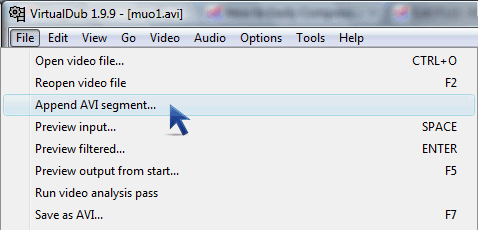
Lai uzzinātu vairāk, apskatiet vienkāršo apmācību Apvienojiet vairākus video failus ar VirtualDub Apvienojiet vairākus video failus ar VirtualDub Lasīt vairāk .
Apgriešana
Lai apgrieztu videoklipu, vispirms pārbaudiet, vai esat tajā Pilns apstrādes režīmsun tad klikšķiniet uz Video > Filtri. Jūs pamanīsit, ka ir Apgriešana pogu, uz kuru nav iespējams noklikšķināt (jo tā ir iespējota tikai pēc filtra izvēles).
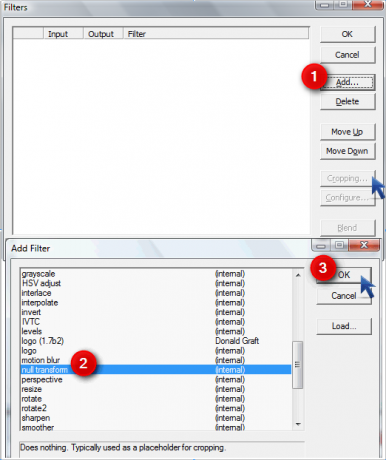
Mēs pievienosim fiktīvu filtru (klikšķis Pievienot un izvēlies Null transformācija), kas neko nedara, bet apbēdinās Apgriešana pogu tagad.

Iekš Filtru ievades apgriešana Dialoglodziņā varat eksperimentēt, ierakstot visus ciparus, lai redzētu, kas sedz daļu, kuru vēlaties apgriezt.

Manā gadījumā es vēlos apgriezt melnās joslas virs un zem videoklipa.

Melno joslu apgriešana mainīs video izmērus un kvalitāti, tāpēc izmantošu mainīt izmēru filtru, lai mainītu apgriezto video uz sākotnējā video izšķirtspēju.
![7 video rediģēšanas uzdevumi VirtualDub apstrādā vienkāršus [Windows] 5a1](/f/631c438ebf1069c5b6032e0b49f8b966.png)
Tā kā kvalitāte tiks ietekmēta pat YouTube iesaka izmantot tikai oriģinālo izšķirtspēju.
AVI saglabāšana kā animētu GIF
Nav daudz bezmaksas animētu GIF pakalpojumu, iespējams, tāpēc, ka GIF ir vecās skolas, taču es joprojām uzskatu, ka GIF animācijas ir noderīgas rakstu ilustrēšanai. Tas jo īpaši attiecas uz gadījumiem, kurus mēģinu ilustrēt, nepietiekami ilgi, lai no tiem izveidotu videoklipu.
Tātad, kad esat ielādējis savu video, GIF animācijas iegūšana ir tikpat vienkārša kā atlasītā videoklipa daļa vēlaties ietaupīt, pārvietojot slīdni (kas ir pat izvēles solis, ja vēlaties visu filmu kā GIF failu), virsraksts uz Fails > Eksportēt un atlasot Animēts GIF.
![7 video rediģēšanas uzdevumi VirtualDub apstrādā vienkāršus [Windows] 63](/f/ad8d08ce163aca5a2ddd197b6a6a5aa7.png)
Jūs varat izvēlēties, vai jūsu GIF animācija tiks atskaņota vienu reizi, bezgalīgi vai iestatīts reižu skaits.
![7 video rediģēšanas uzdevumi VirtualDub apstrādā vienkāršus [Windows] 6a](/f/b9a8a3d24e794f98ac13f7747b0c3f66.png)
Šis rīks nav ideāls, jo pēc daudziem izmēģinājumiem esmu varējis iegūt nevainojama izskata GIF animāciju un kļūda, taču, jo īsāks (mazāk kadru) ir jūsu video atlase, jo labāk GIF var izrādīties.
JPEG / PNG / BMP momentuzņēmumu saglabāšana no video uz mapi vai starpliktuvi
Tas ir ļoti noderīgi, ja vēlaties iegūt sīktēlus no sava videoklipa. Darbības ir identiskas iepriekšējās sadaļas darbībām, izņemot to, ka izvēlētā video daļa tiks eksportēta kā Attēlu secība.
![7 video rediģēšanas uzdevumi VirtualDub apstrādā vienkāršus [Windows] 71](/f/89c75f7a6fff3cbcdaf72ea1579319b7.png)
Pirms jūs to darāt, ieteicams izveidot jaunu mapi, lai jūs varētu saturēt visus savus attēlus tur, jo, izvēloties mērķi, vietnē VirtualDub nav opcijas izveidot jaunu mapi mape.
![7 video rediģēšanas uzdevumi VirtualDub apstrādā vienkāršus [Windows] 83](/f/c635be52c311c58397445b9c35e459db.png)
Ja vēlaties iegūt atsevišķu momentuzņēmumu no video sižeta un rediģēt to, piemēram, Paint, varat viegli izmantot slīdni, lai novietotu to pareizajā sižetā, nospiediet Ctrl + 1 vai dodies uz Video > Kopēt avota rāmi starpliktuvē.
![7 Video rediģēšanas uzdevumi VirtualDub apstrādā vienkāršus [Windows] 9](/f/6a4002f0678e9b9c590a18d279338390.png)
Pēc tam jūs varat atvērt programmu Paint vai citu attēlu rediģēšanas lietojumprogrammu un ielīmēt attēlu tajā. Ja videoklipam esat lietojis kādus filtrus, nospiediet Ctrl + 2 parādīs momentuzņēmumu ar piemērotajiem filtriem.
Tālummaiņas efekta sasniegšana
Kas prasītu 3 efektus (Pietuvināt, Tālummaiņa / fokuss, un Attālināt) un sadalot failu 3 reizes Windows Movie Maker, lai panāktu vienmērīgu tuvināšanas efektu, VirtualDub to var izdarīt ar vienkāršu filtru no Vietne VirtualDub. Lejupielādējiet filtru un pievienojiet .vdf failu VirtualDub failiem Spraudņi mape (parasti plkst C:\Programmu faili\VirtualDub\spraudņi, bet, ja jums nav šī spraudņu apakšdirektorija, vienkārši izveidojiet to).
Šeit ir lieliska video apmācība (izveidojis smokscren, par kuru es to uzzināju), kā to izmantot:
Būtībā iekšā Pilns apstrādes režīms, pievienojiet tuvināt (1.2)filtru.
![7 video rediģēšanas uzdevumi VirtualDub apstrādā vienkāršus [Windows] 9a](/f/78557cd98e50523c04d44566f3de5495.png)
Jūs iegūsit šo ekrānu, kurā varēsit pietuvināt kadru ilgumu (1. fāze) un tālināšana (2. fāze).
![7 video rediģēšanas uzdevumi VirtualDub apstrādā vienkāršu [Windows] 10](/f/09db745e97b594559ff6716a9e6310e9.png)
Manā gadījumā es to iestatu tā, lai tuvināšana notiktu no 0 līdz 100 kadram (sāksies no sākotnējā skata 100% un tad beigsies ar 300% tuvinājumu). Es arī esmu iestatījis tuvināšanu 2. fāze lai atgrieztos no 300% skata atpakaļ uz sākotnējo skatu (100%), sākot no 200 kadra un ilgst visu līdz 300 kadram. Tas nozīmē, ka starp kadriem no 100 līdz 200, video paliks tuvināts.
Nospiediet Rādīt priekšskatījumu pogu, lai parādītu video ar izmantoto efektu. Vieglāk par vieglu.
Caurspīdīga attēla vai logotipa pievienošana
Mums ir sīki aprakstīts, kā to izdarīt pievienojiet ūdenszīmes attēlu Kā padarīt videoklipus ar ūdenszīmi programmā Windows Movie MakerJa vēlaties aizsargāt savu darbu, padarīt to labāk atšķiramu un pievienot profesionālu pieskārienu, jums jāapsver iespēja pievienot savu ūdenszīmi. Lasīt vairāk programmā Windows Movie Maker. Lai izmantotu vietni VirtualDub, jums būs jālejupielādē un jāizkopj šis logotipa filtrs.
![7 video rediģēšanas uzdevumi VirtualDub apstrādā vienkāršus [Windows] 111](/f/7f6eef3e87e845105507554bb15ac5fb.png)
Jūs varēsit izvēlēties jebkuru 24 bitu bitkartes failu un velciet to ap video, izmantojot X, Y slīdņus.
![7 video rediģēšanas uzdevumi VirtualDub apstrādā vienkāršus [Windows] 12b](/f/492e750523e25b140090d3c80e4e8d8e.png)
Ja jūsu attēlam ir melns caurspīdīgs fons (piemēram, nākamais ekrānuzņēmums), zem teksta varat ierakstīt visas nulles Caurspīdīgskrāsa.
![7 video rediģēšanas uzdevumi VirtualDub apstrādā vienkāršus [Windows] 13](/f/21075ca828daa597aa8b9a6479b323f4.png)
Ierakstiet 255 visos sarkans, Zaļš un Zils rūtiņas, kad jūsu attēlam ir balts fons.
Subtitru iegulšana pastāvīgi
Ja esat izdomājuši kā izveidot subtitrus Kā izveidot savus subtitrus, izmantojot jebkuru teksta redaktoru un Aegisub Lasīt vairāk vai esat lejupielādējis dažus no apakšvirsrakstu meklētājprogrammas Lejupielādējiet filmu subtitrus bez maksas: 3 labākās vietnesSubtitri palielina skatīšanās pieredzi, bet kur var iegūt kvalitatīvus subtitrus bez maksas? Mēs iesakām šīs subtitru vietnes. Lasīt vairāk , varat izmantot VirtualDub kopā ar filtru TextSub, lai tos neatgriezeniski iegultu filmā, tā sauktajā hardsubbing. Šeit ir ļoti detalizēts ceļvedis Kā pievienot subtitrus filmas vai TV seriālamDiemžēl saturam, kuru lejupielādējat no interneta, parasti nav subtitru. Par laimi, tas ir pietiekami vienkārši, lai pievienotu subtitrus filmām vai TV seriāliem. Lūk, kā ... Lasīt vairāk par to, kā to izdarīt.
Ja kā vienīgo video redaktoru izmantojat VirtualDub, vienmēr varat savam videoklipam pievienot tekstu, iegulstot to subtitru faila formā.
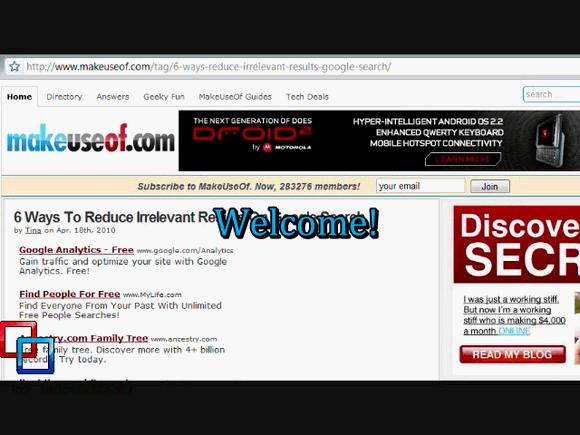
Ir ļoti daudz filtru, kas padarītu VirtualDub par super video redaktoru, bet mēs šeit to neaptverām. Ja jūs zināt kādu, apgaismojiet mūs komentāros!
Džesiku interesē viss, kas uzlabo personīgo produktivitāti un kas ir atvērtā koda avots.
